Все способы:
Компоненты Java необходимы для запуска множества разнообразных приложений и веб-сайтов, поэтому практически каждый пользователь компьютера сталкивается с надобностью инсталляции этой платформы. Конечно, в разных ОС принцип выполнения поставленной задачи отличается, но у дистрибутивов Linux он всегда примерно один и тот же, а мы бы хотели рассказать как осуществляется установка Java в Ubuntu. Обладателям других сборок нужно будет только повторить приведенные инструкции с учетом синтаксиса системы.
Устанавливаем Java JRE / JDK в Linux
Сегодня мы предлагаем ознакомиться с разными вариантами инсталляции библиотек Java, поскольку все они будут максимально полезны и применимы в определенных ситуациях. Например, если вы не хотите использовать сторонние репозитории или же желаете поставить несколько Джава рядом, тогда нужно задействовать отдельный вариант. Впрочем, давайте детально рассмотрим их все.
Сначала рекомендуется проверить обновления системных хранилищ и узнать текущую версию Java, если она вообще присутствует в ОС. Делается это все через стандартную консоль:
- Откройте меню и запустите «Терминал».
- Впишите команду
sudo apt-get update. - Введите пароль от вашего аккаунта для получения root-доступа.
- После завершения получения пакетов используйте команду
java -version, чтобы ознакомиться с информацией об установленной Java. - Если вы получили уведомление, похожее на указанное ниже, значит, Джава в вашей ОС не имеется.
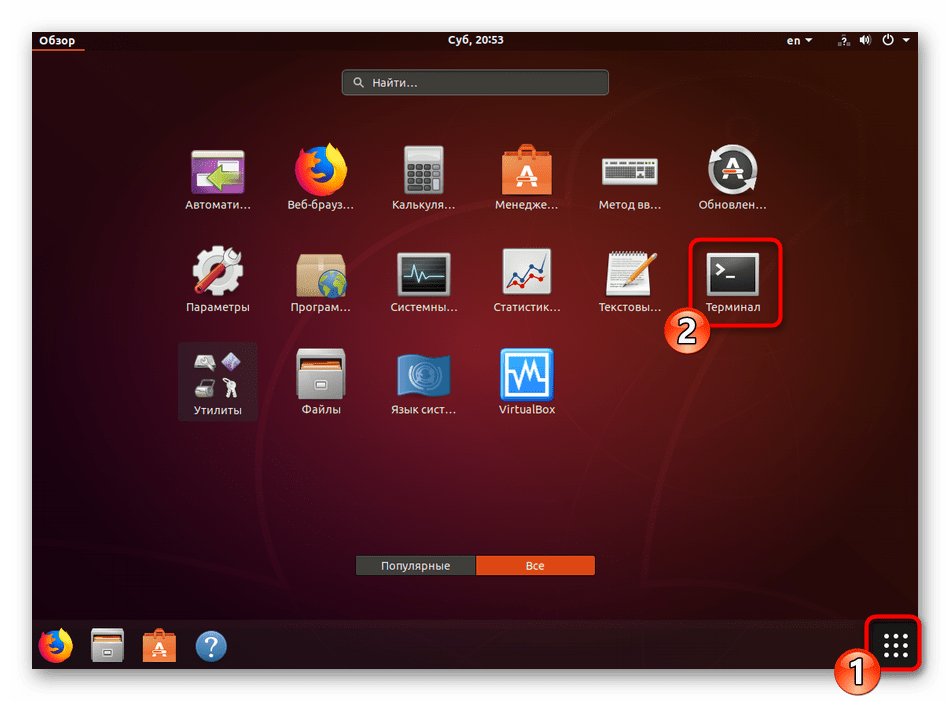
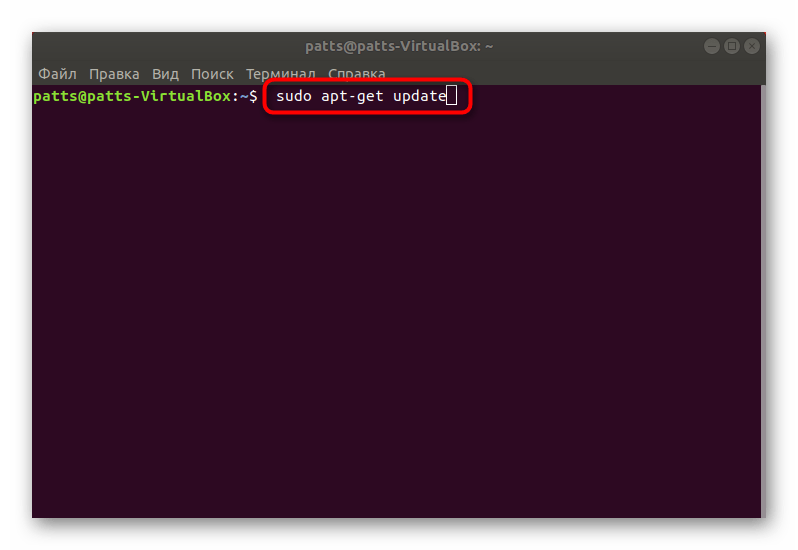
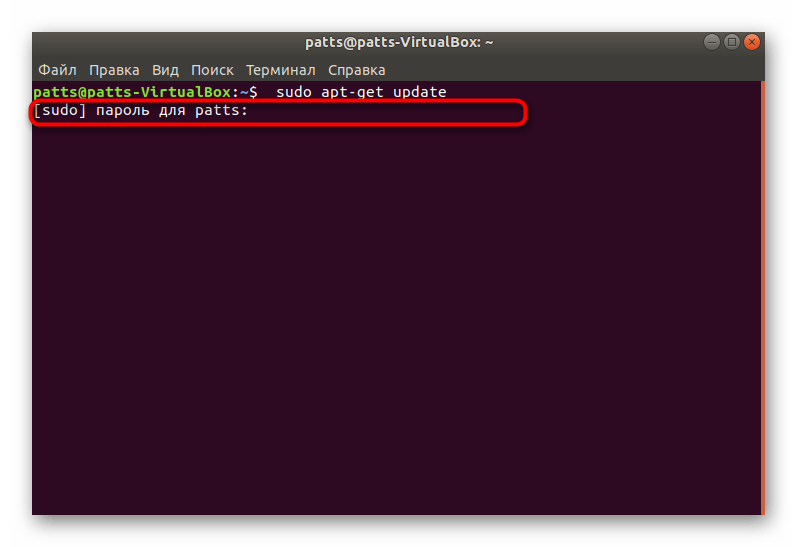
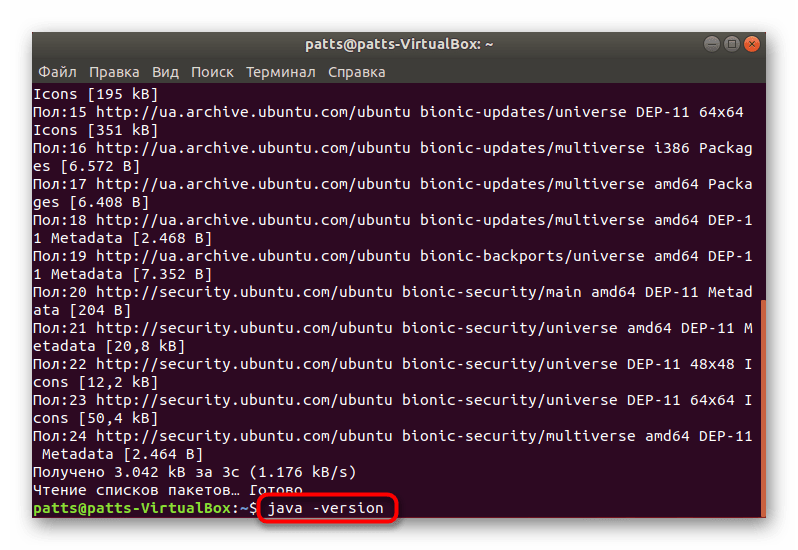
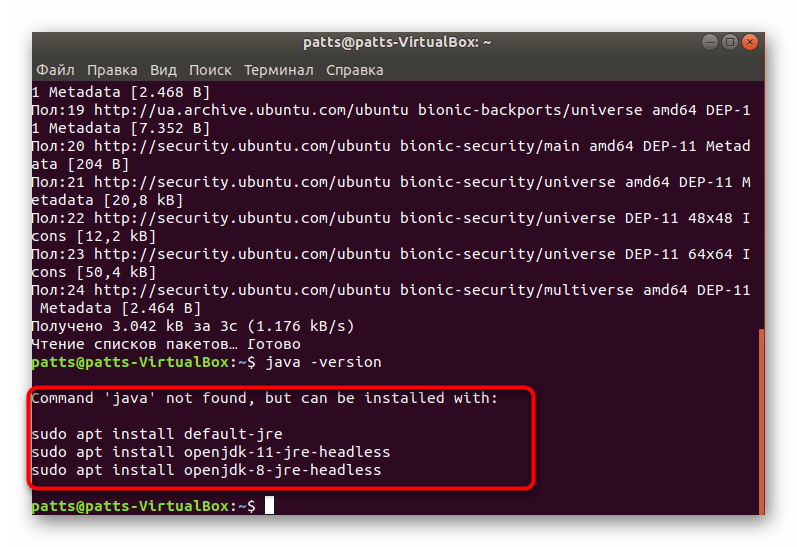
Способ 1: Официальные репозитории
Самый простой метод — использовать официальное хранилище для загрузки Java, которую туда выгрузили разработчики. От вас требуется прописать всего несколько команд, чтобы добавить все необходимые компоненты.
- Запустите «Терминал» и напишите там
sudo apt-get install default-jdk, а затем нажмите на Enter. - Подтвердите добавление файлов.
- Теперь добавьте JRE, введя команду
sudo apt-get install default-jre. - Не помешает и плагин для браузера, который добавляется через
sudo apt-get install icedtea-plugin. - Если вы заинтересованы в получении документации касаемо добавленных компонентов, загрузите их командой
sudo apt-get install default-jdk-doc.


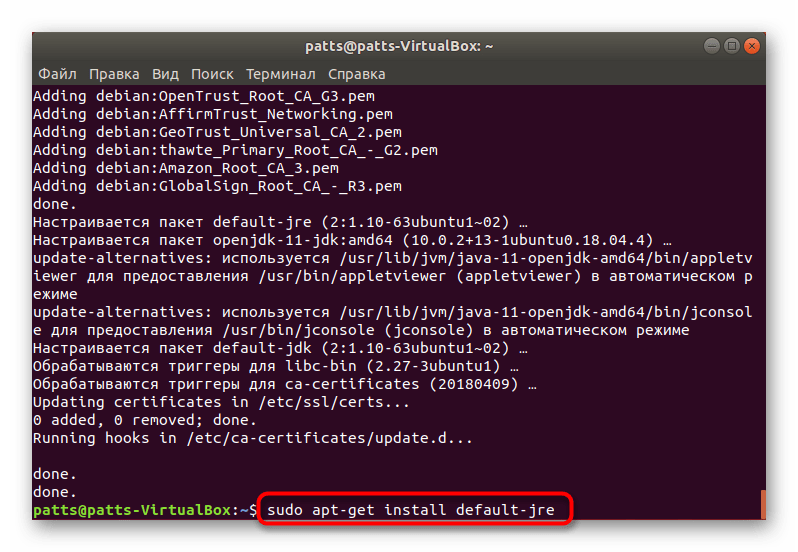
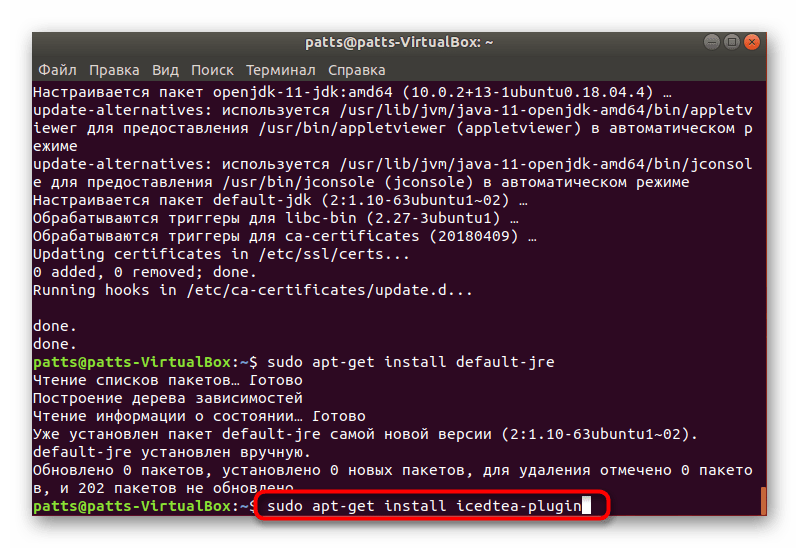
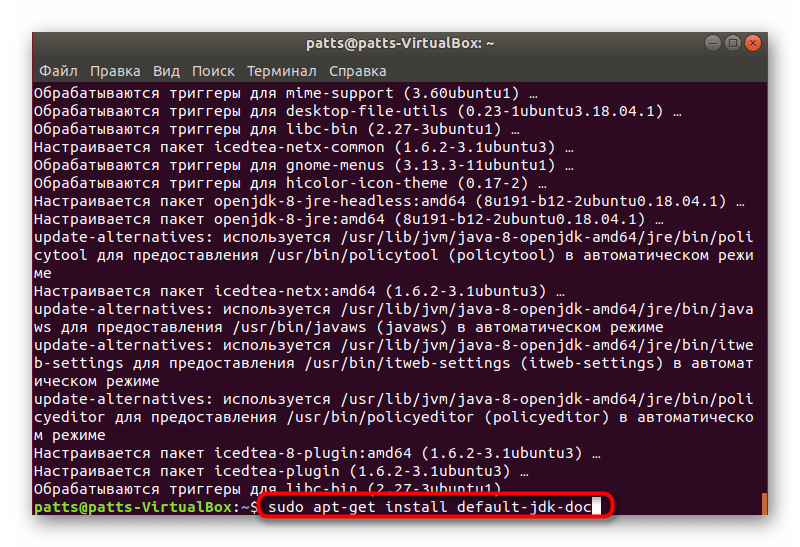
Хоть такой метод достаточно прост, он не подходит для установки самых свежих Джава-библиотек, поскольку они последнее время не выкладываются в официальное хранилище. Именно поэтому мы предлагаем ознакомиться со следующими вариантами инсталляции.
Способ 2: Репозиторий Webupd8
Существует пользовательское хранилище под названием Webupd8, в котором имеется скрипт, сравнивающий текущую версию Java с той, что находится на сайте Oracle. Такой метод инсталляции пригодится тем, кто желает установить сброку новее 8 (последней доступной в репозитории Oracle).
- В консоли введите
sudo add-apt-repository ppa:webupd8team/java. - Обязательно укажите свой пароль.
- Подтвердите операцию добавления, нажав на Enter.
- Ожидайте завершения загрузки файлов, не закрывая «Терминал».
- Обновите системное хранилище командой
sudo apt-get update. - Теперь следует добавить графический инсталлятор путем ввода
sudo apt-get install oracle-java8-installer. - Примите лицензионное соглашение для настройки пакета.
- Согласитесь с добавлением новых файлов в систему.

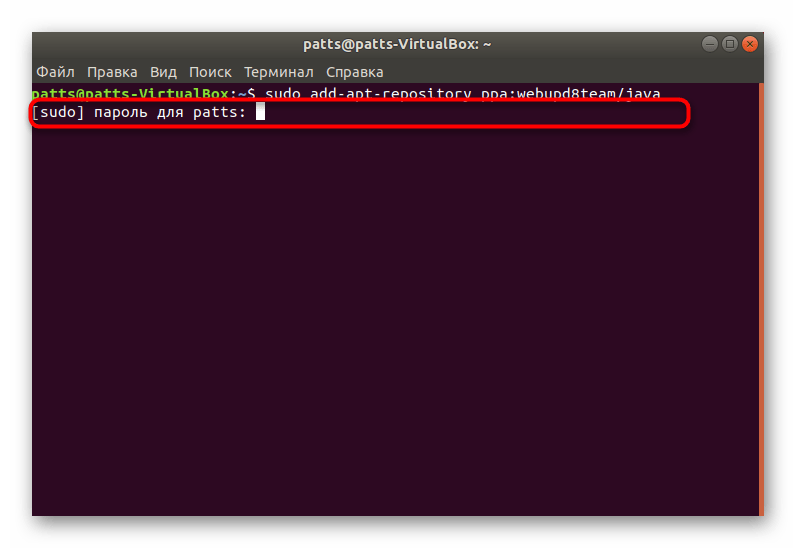

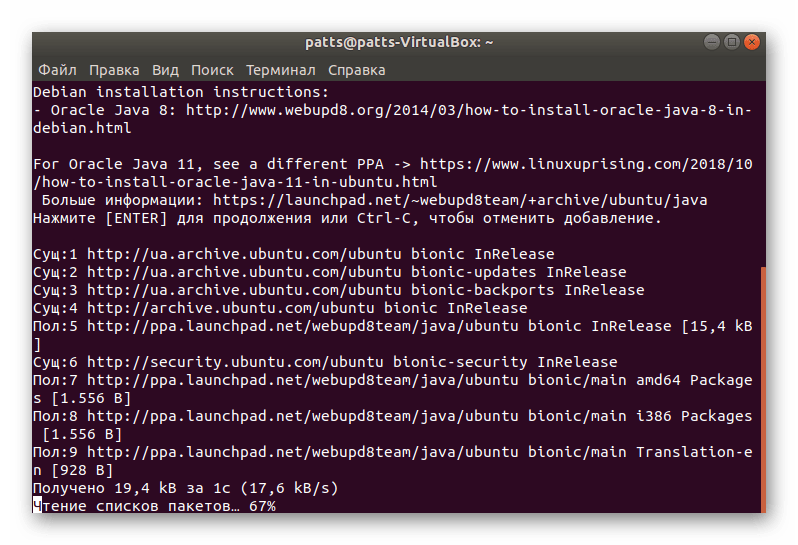
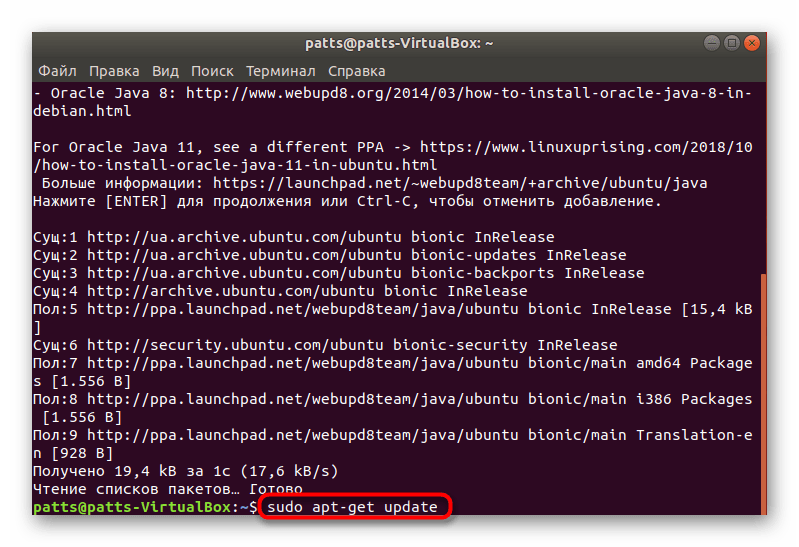
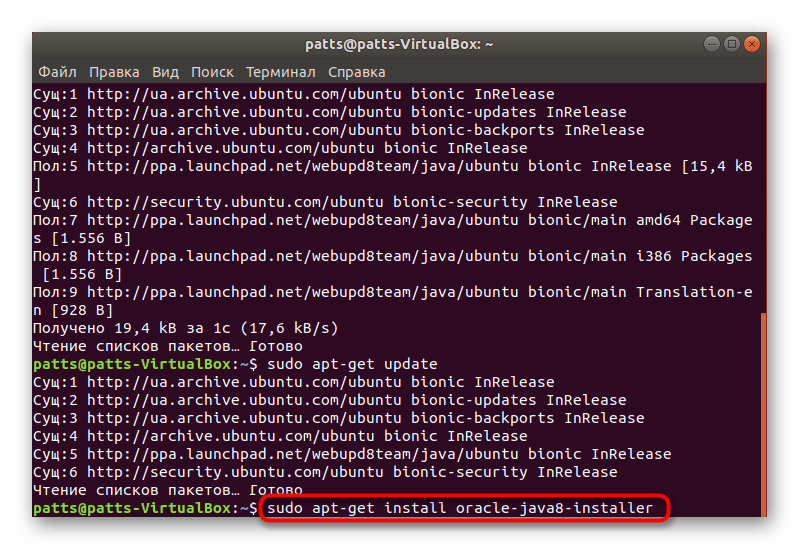
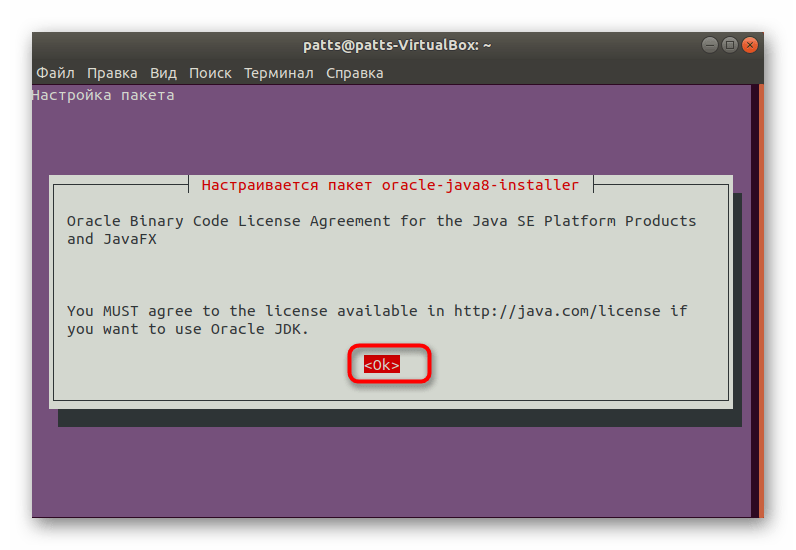
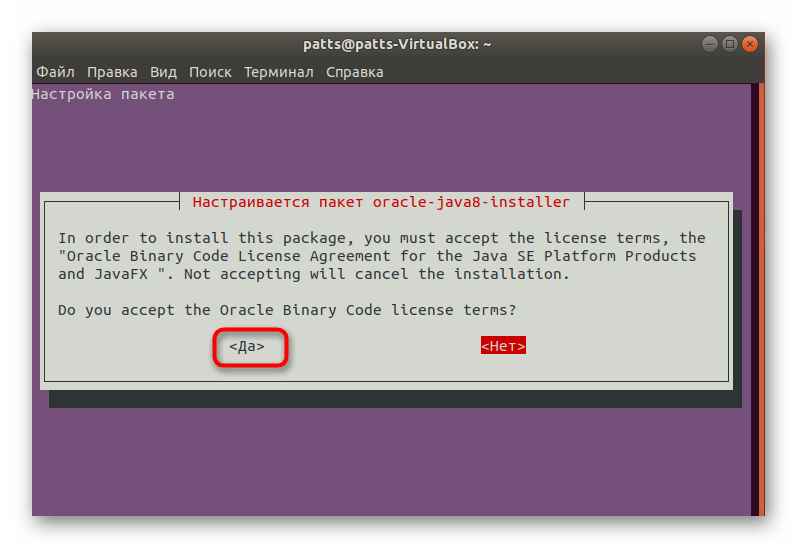
По окончании процесса вам будет доступна команда для инсталляции абсолютно любых версий — sudo apt-get install oracle-java7-installer, где java7 — версия Java. Например, вы можете прописать java9 или java11.
Избавиться от ненужных инсталляторов поможет команда sudo apt-get remove oracle-java8-installer, где java8 — версия Java.
Способ 3: Обновление с помощью Webupd8
Выше мы рассказали об установке сборок путем использования пользовательского хранилища Webupd8. Благодаря этому же репозиторию можно обновлять версию Джава до самой последней как раз путем скрипта сравнения.
- Повторите первые пять шагов из предыдущей инструкции, если вы еще не сделали эти действия.
- Впишите команду
sudo update-java, а затем нажмите на Enter. - Используйте команду
sudo apt-get install update-javaдля установки обновлений в случае их нахождения.
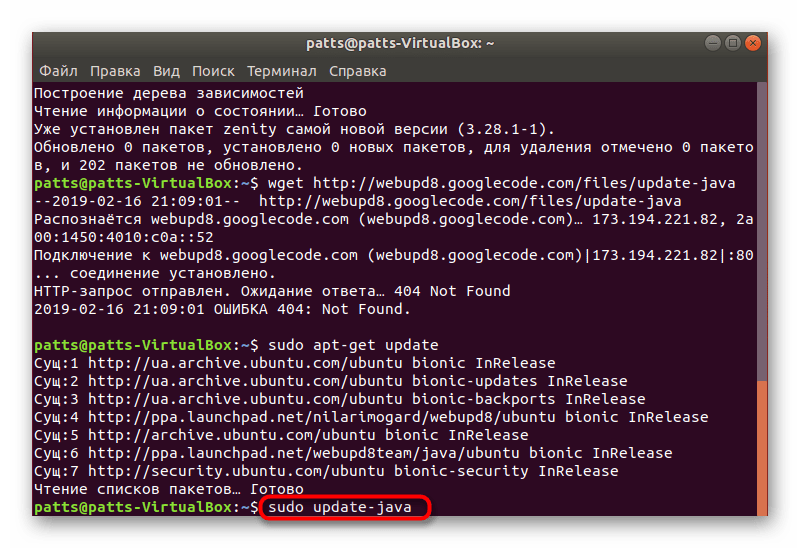
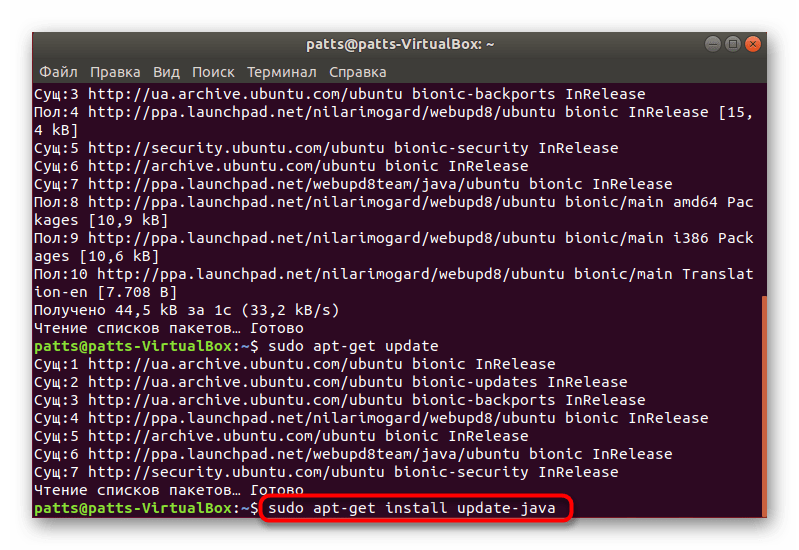
Способ 4: Ручная установка
Пожалуй, этот способ самый тяжелый из тех, которые мы рассмотрели в этой статье, однако он позволит получить необходимую версию Java без использования сторонних репозиториев и других дополнительных компонентов. Для осуществления этой задачи вам понадобится любой доступный браузер и «Терминал».
- Через веб-обозреватель перейдите на официальную страницу Oracle для загрузки Джава, где нажмите на «Download» или выберите любую другую необходимую версию.
- Ниже находится несколько пакетов с библиотеками. Мы советуем скачать архив формата tar.gz.
- Перейдите в папку с архивом, щелкните по нему ПКМ и выберите «Свойства».
- Запомните расположение пакета, поскольку вам придется перейти к нему через консоль.
- Запустите «Терминал» и выполните команду
cd /home/user/folder, где user — имя пользователя, а folder — название папки хранения архива. - Создайте папку для распаковки архива. Обычно все компоненты помещаются в jvm. Создание директории происходит путем ввода
sudo mkdir -p /usr/lib/jvm. - Распакуйте в созданную папку имеющийся архив
sudo tar -xf jdk-11.0.2_linux-x64_bin.tar.gz -C /usr/lib/jvm, где jdk-11.0.2_linux-x64_bin.tar.gz — название архива. - Для добавления системных путей вам потребуется последовательно ввести следующие команды:
sudo update-alternatives --install /usr/bin/java java /usr/lib/jvm/jdk1.8.0/bin/java 1
sudo update-alternatives --install /usr/bin/javac javac /usr/lib/jvm/jdk1.8.0/bin/javac 1
sudo update-alternatives --install /usr/bin/javaws javaws /usr/lib/jvm/jdk1.8.0/bin/javaws 1Один из альтернативных путей может не существовать, что зависит от выбранной версии Java.
- Осталось только провести конфигурацию каждого пути. Сначала выполните
sudo update-alternatives --config java, отыщите подходящую версию Java, сверьте ее цифру и впишите в консоль. - Повторите то же действие с
sudo update-alternatives --config javac. - Затем настройте последний путь через
sudo update-alternatives --config javaws. - Проверьте успешность проведенных изменений, узнав активную версию Джава (
java -version).
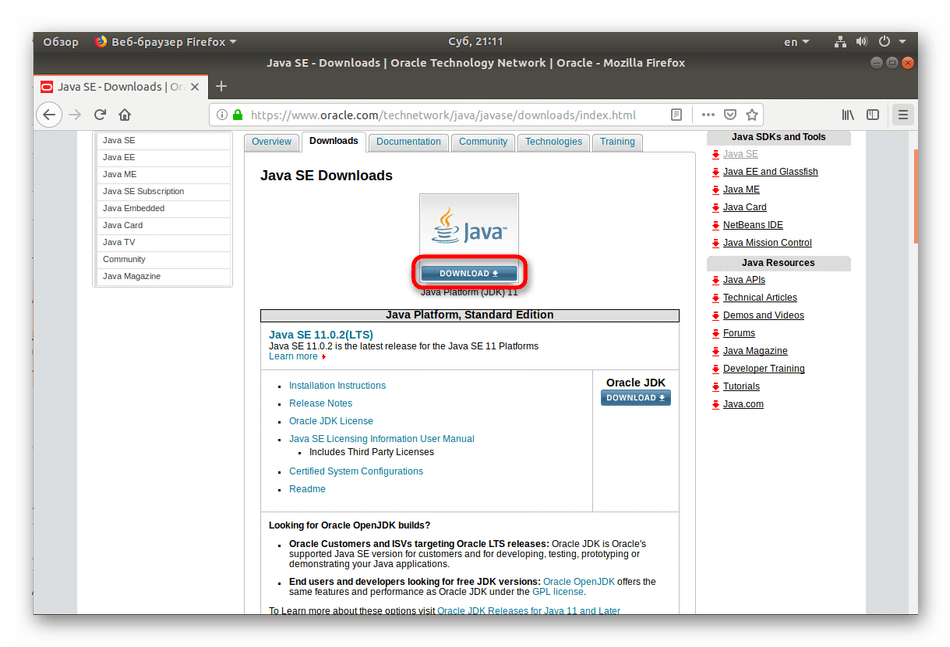

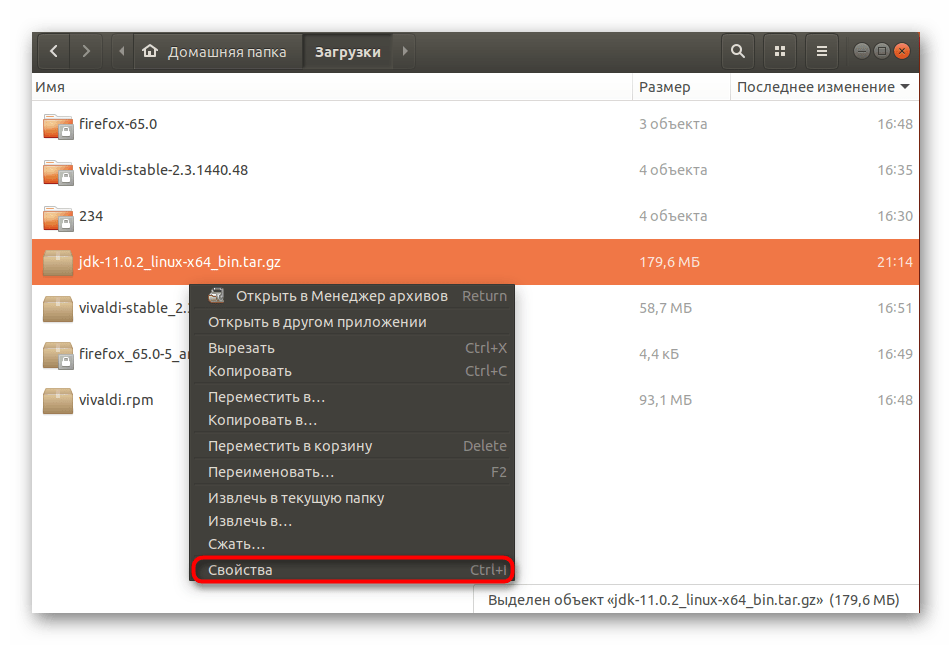
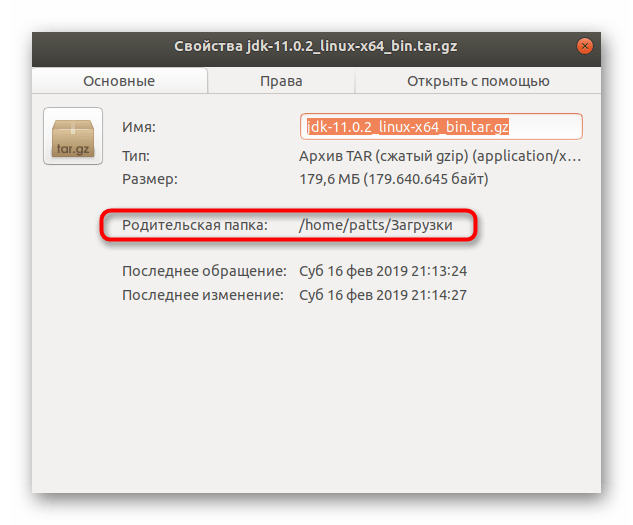
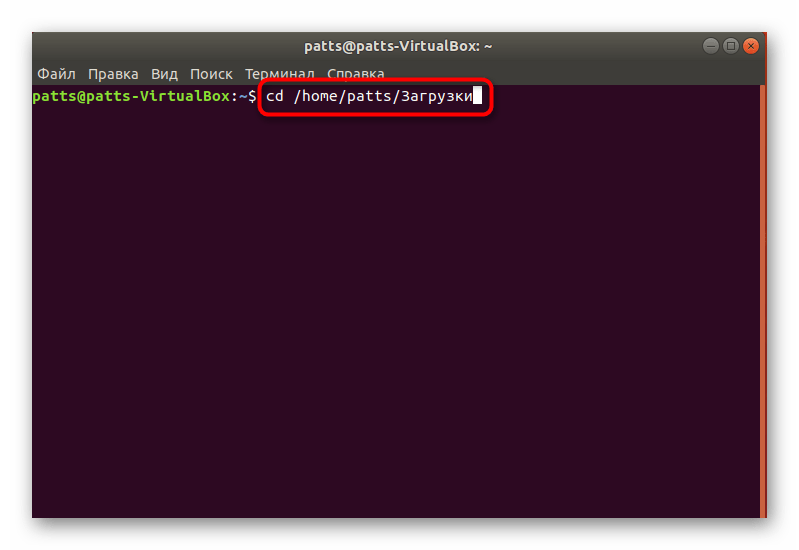
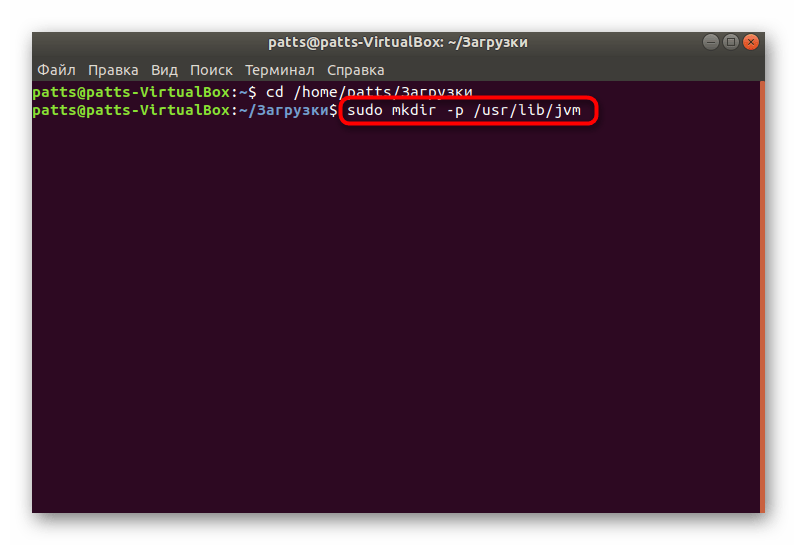
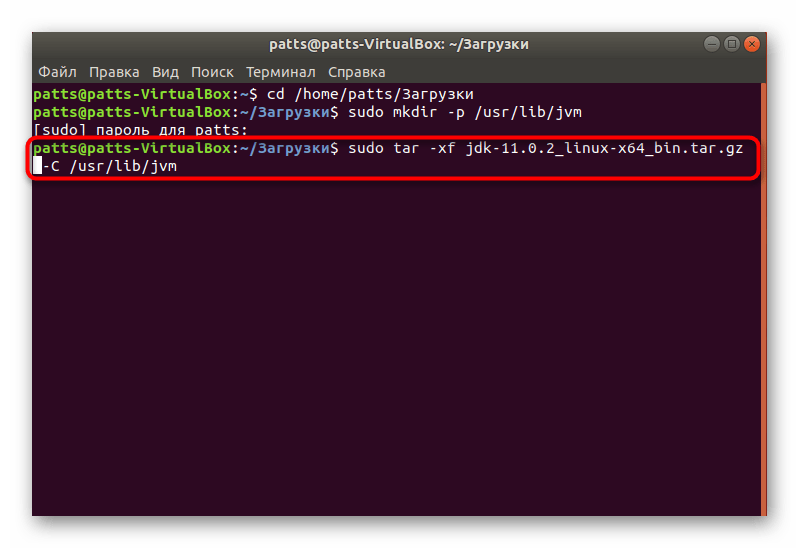
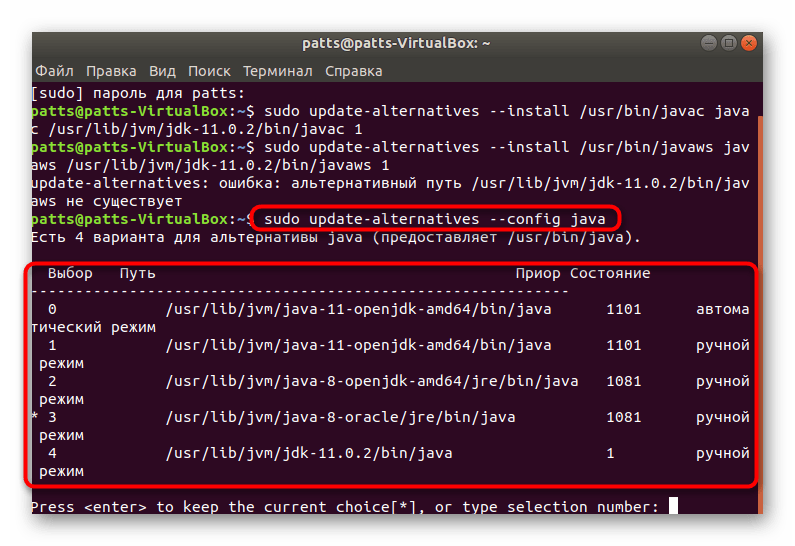
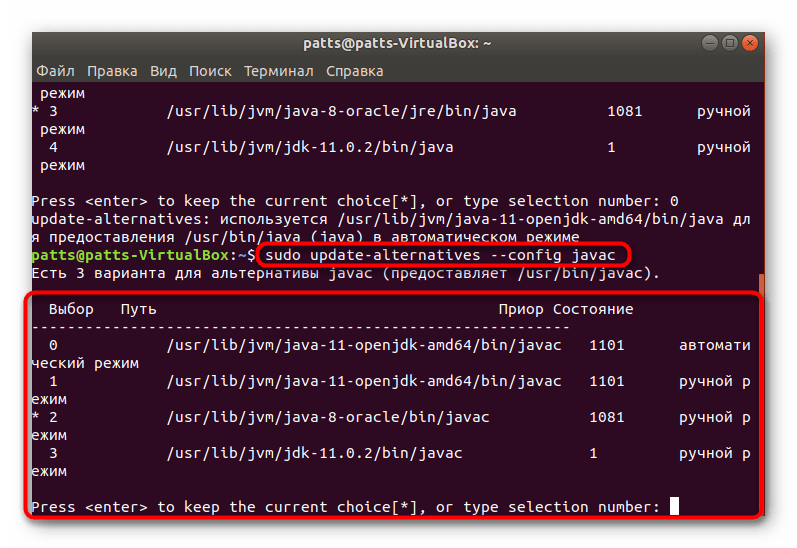
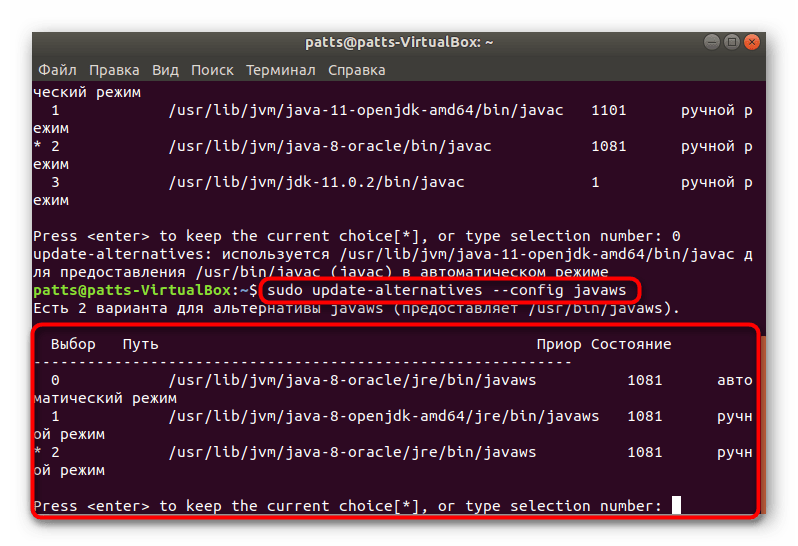
Как видите, методов инсталляции Java в операционную систему Linux существует достаточно большое количество, поэтому каждый пользователь найдет подходящий вариант. Если вы используете специфический дистрибутив и приведенные способы не работают, внимательно изучите отобразившиеся в консоли ошибки и воспользуйтесь официальными источниками для решения проблемы.
 Наша группа в TelegramПолезные советы и помощь
Наша группа в TelegramПолезные советы и помощь
 lumpics.ru
lumpics.ru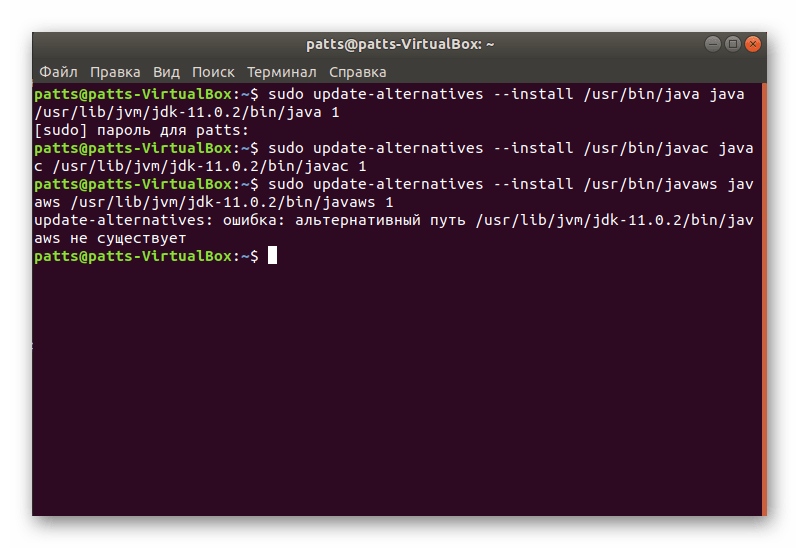


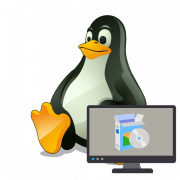

Задайте вопрос или оставьте свое мнение